
<图17>
7、按Ctrl+ Alt + 2 调出高光选区,按Ctrl + Shift + I 反选,新建一个图层填充暗褐色:#B2A16B,混合模式改为“滤色”,不透明度改为:25%,效果如下图。这一步稍微增加图片暗部亮度。
<图18>
8、把背景图层复制一层,按Ctrl+ Sh优艾设计网_PS照片合成ift + ] 置顶,按住Alt键添加图层蒙版,用白色画笔把人物部分擦出来,效果如下图。

<图19>
9、创建可选颜色调整图层,对红、黄、白、黑进行调整,参数设置如图20- 23,确定后按Ctrl + Alt + G 创建剪贴蒙版,效果如图24。这一步稍微把人物肤色调红润。
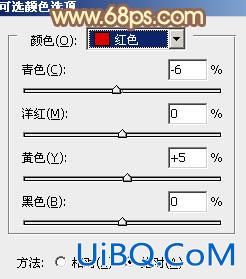
<图20>
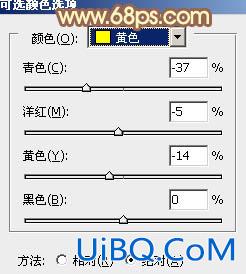
<图21>

<图22>

<图23>

<图24>








 加载中,请稍侯......
加载中,请稍侯......
精彩评论